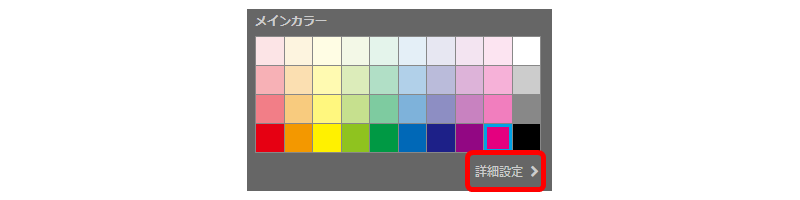サイトに訪れた読者が自由にコメントを残すことができる、
コメント機能について解説いたします。
コメント機能について解説いたします。
コメント機能のご利用にはゴールドプラン以上のご契約が必要です。
コメント欄を表示させるためには、サイト内にコメントセクションを追加してください。
コメント欄を表示させるためには、サイト内にコメントセクションを追加してください。
コメントセクションの追加
コメント欄を表示させるための「コメントセクション」をサイト内に追加します。
- 「このサイトを開く」をクリック。

- 「編集する」をクリック。
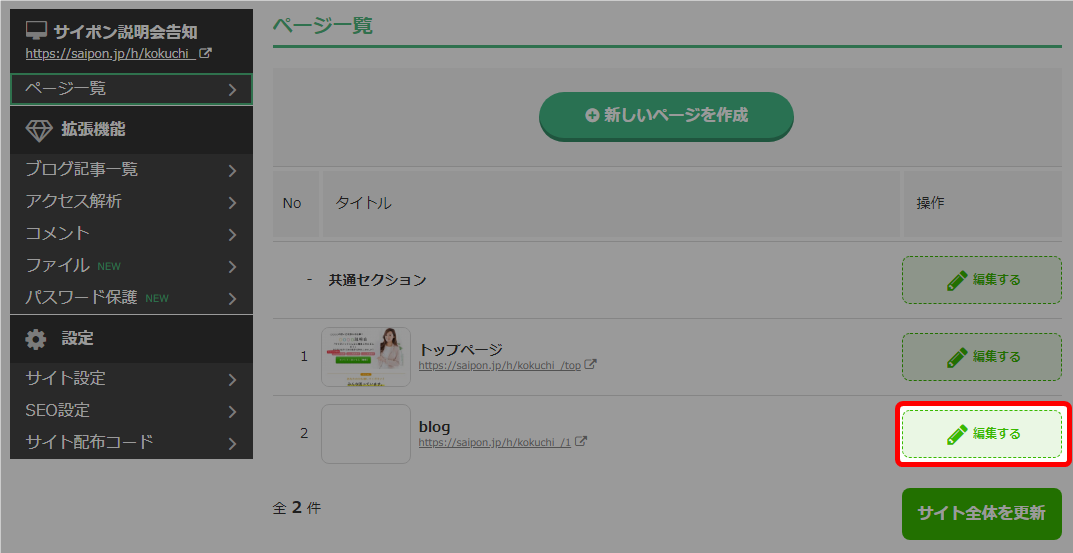 コメント欄を表示させるページの「編集する」をクリックしてください。
コメント欄を表示させるページの「編集する」をクリックしてください。 - コメント欄を表示させたい場所の「セクションを追加」をクリック。
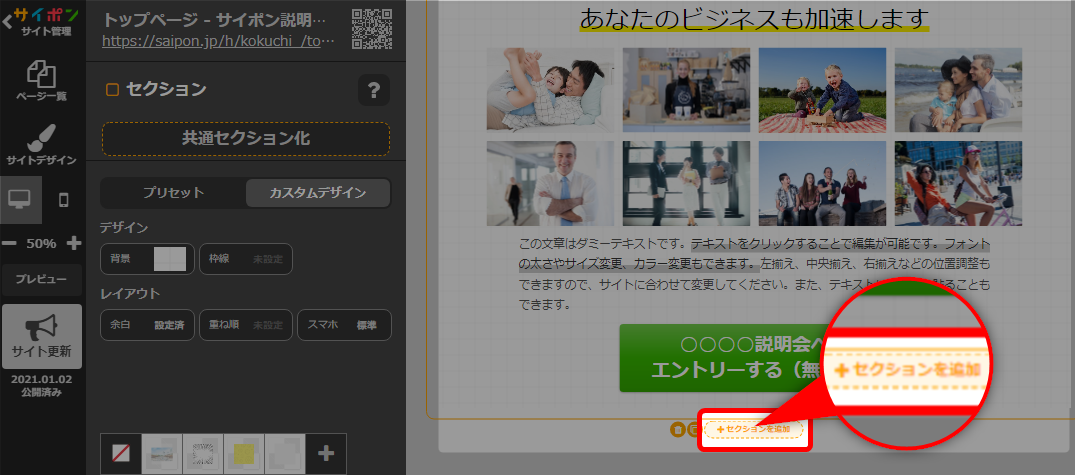
- 「プレミアム機能」をクリック。
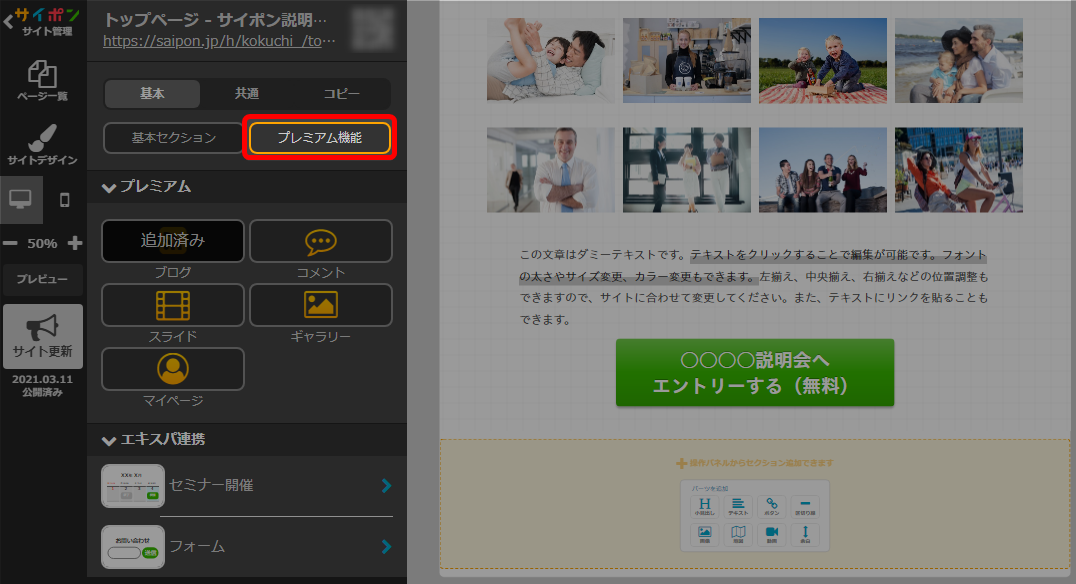
- 「コメント」をクリック。
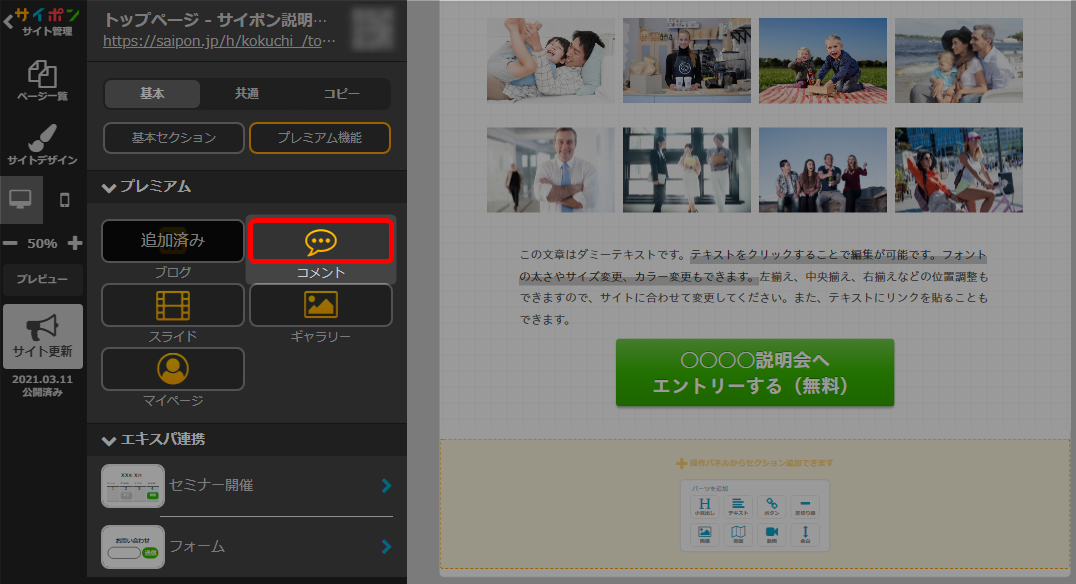
- 「追加」をクリック。
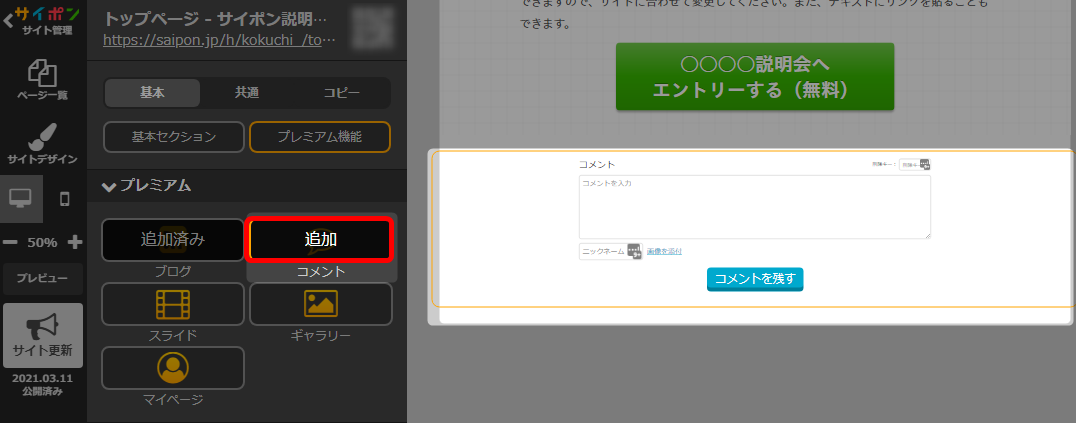
- 適当な場所をクリックして設定を確定。

- 以上が、コメントセクションの追加手順です。
公開サイトへ反映するには「サイト更新」をクリックしてください。
サイトを更新すると公開画面でコメント欄が表示されます。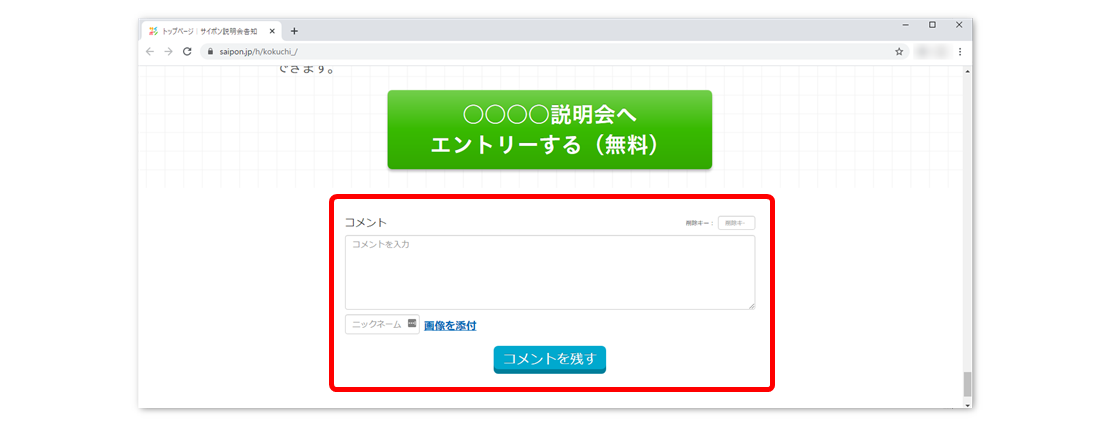
コメントの設定
コメント設定画面を開く
- 「このサイトを開く」をクリック。
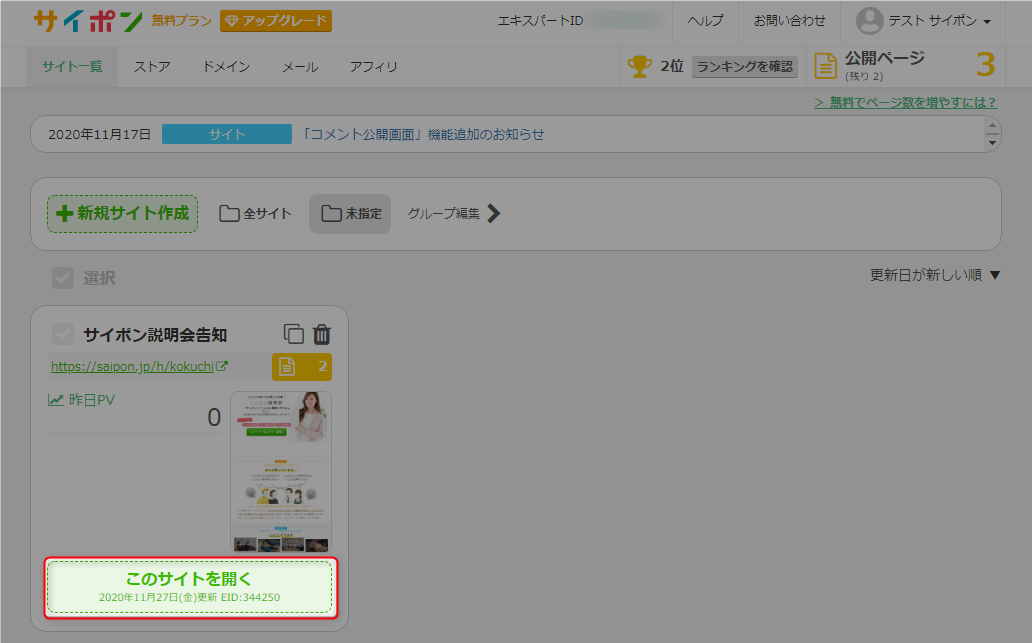
- 「コメント」をクリック。
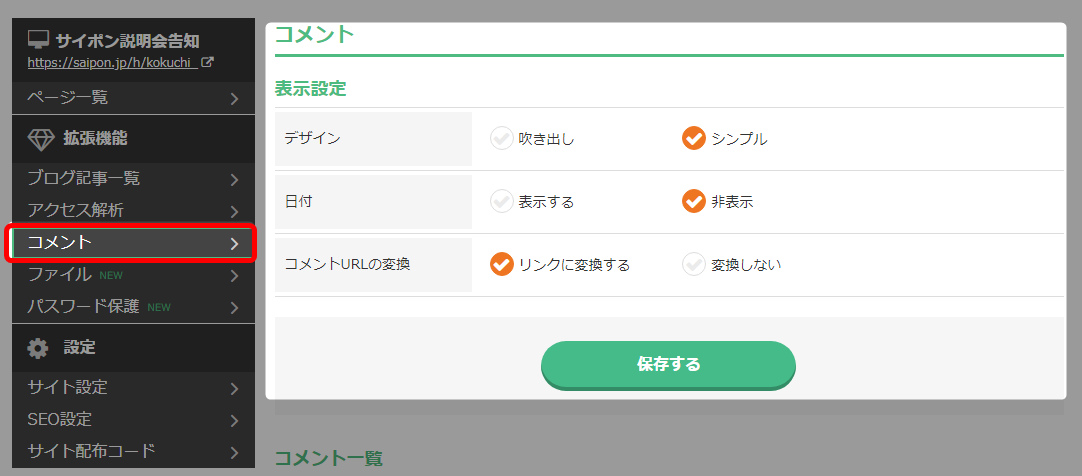
- 以上が、コメント設定画面を開く手順です。
デザインの設定
公開画面での表示方法を選択できます。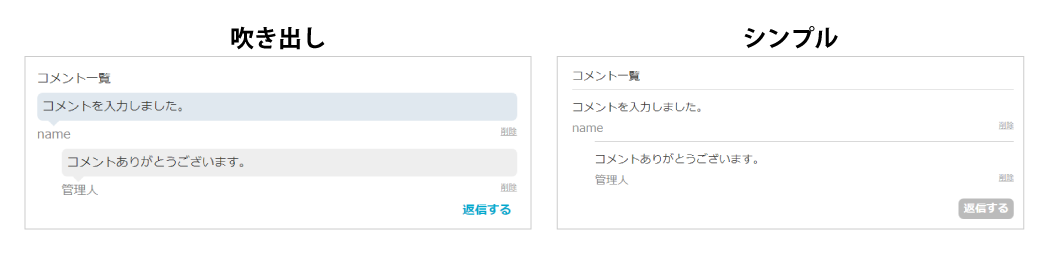
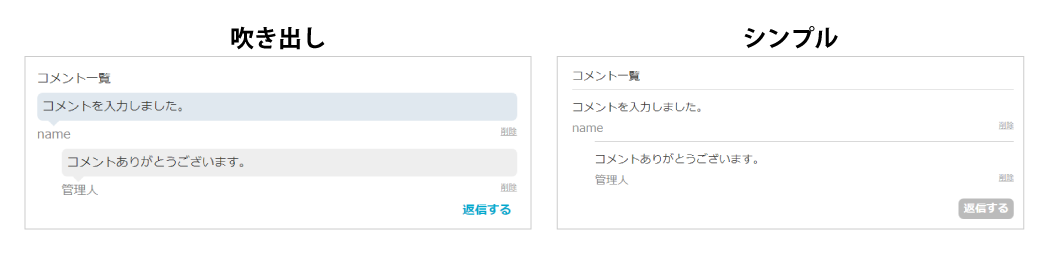
- デザインを選択。
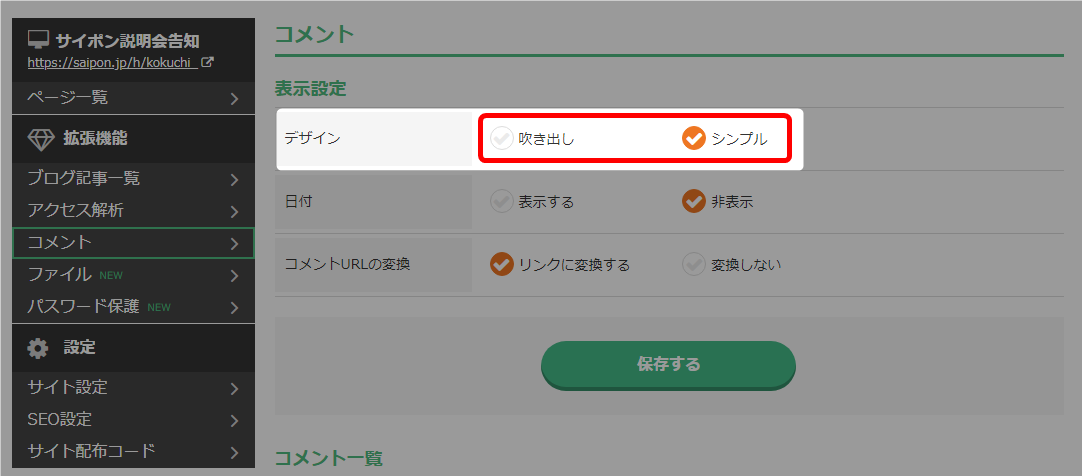
- 「保存する」をクリック。
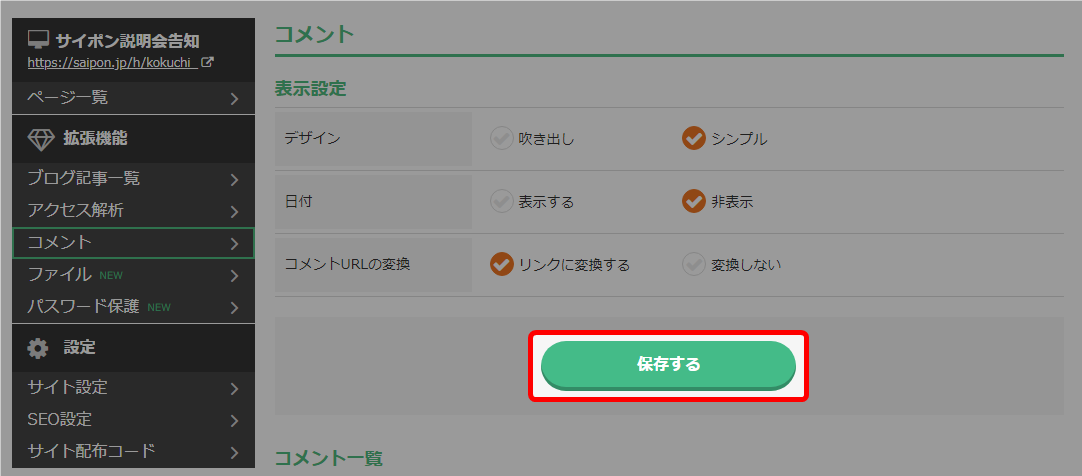
- 以上が、デザインの設定手順です。
日付の表示設定
公開画面で日付の表示/非表示を選択できます。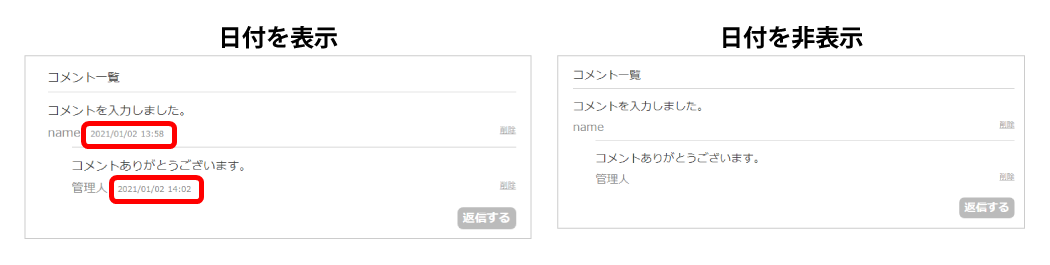
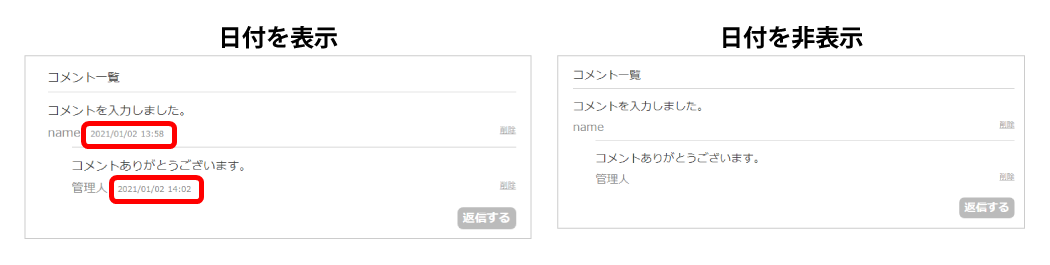
- 日付の表示方法を選択。
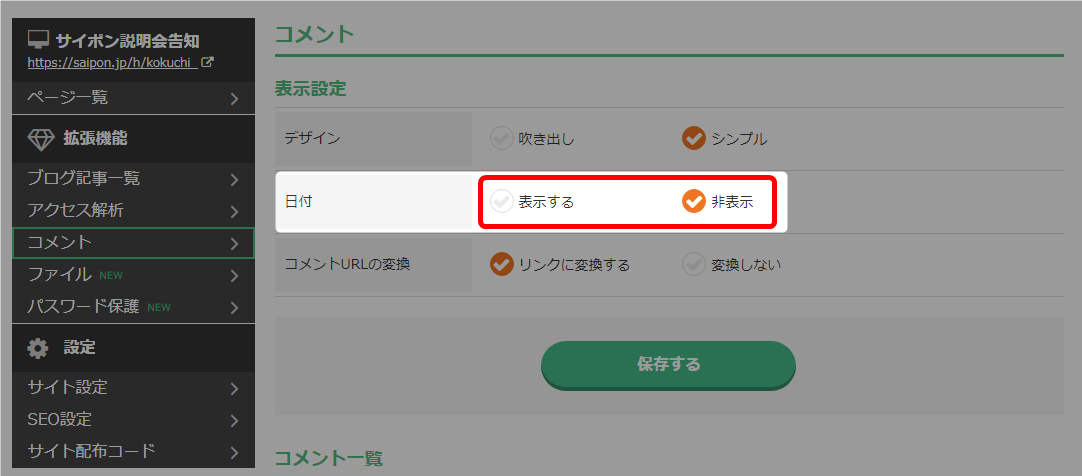
- 「保存する」をクリック。
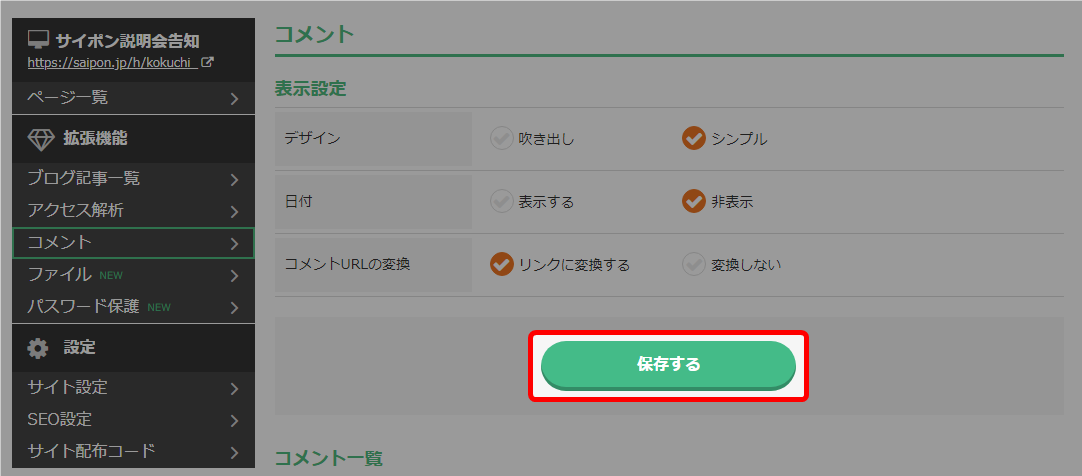
- 以上が、日付の表示設定手順です。
コメントURLの変換
リンクに変換した場合、URLをクリックするとそのサイトへ移動します。
リンクに変換しない場合、URLをクリックしてもサイトへ移動することはできません。
リンクに変換しない場合、URLをクリックしてもサイトへ移動することはできません。

- コメントURLの変換方法を選択。
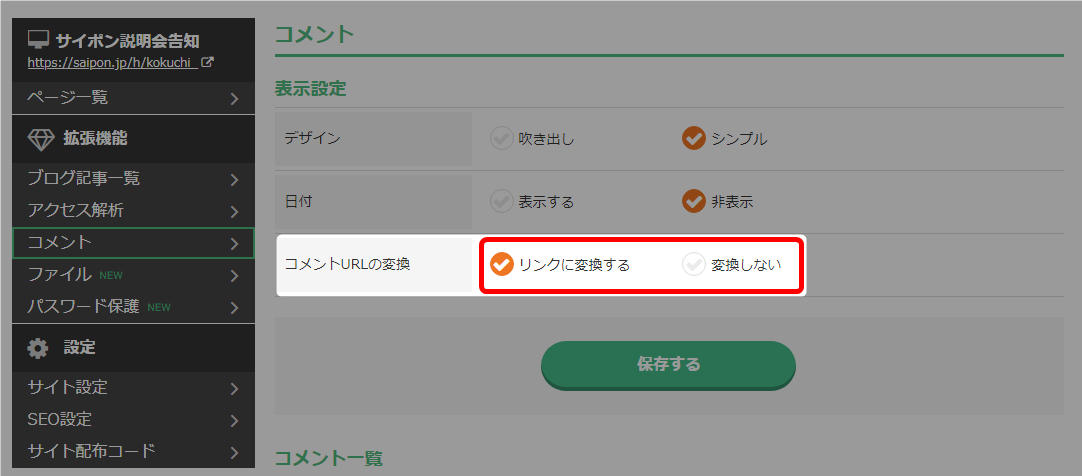
- 「保存する」をクリック。
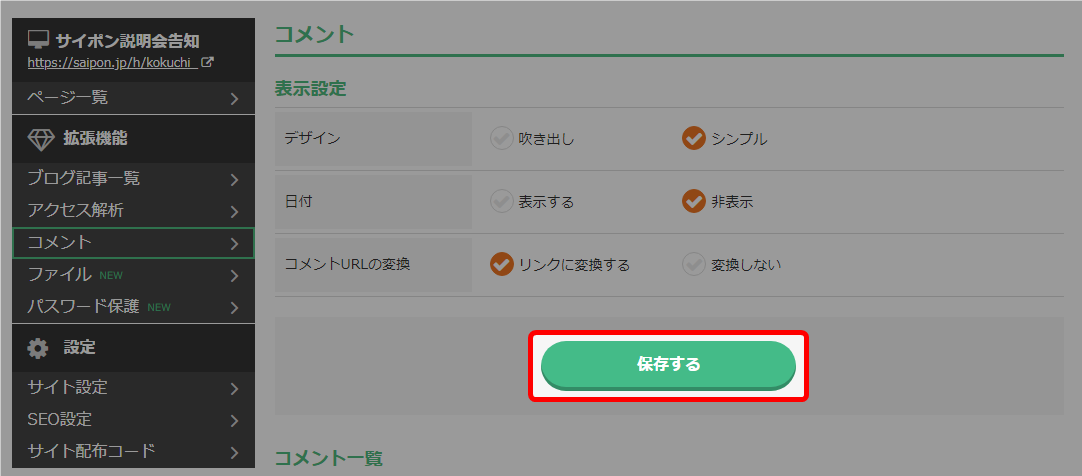
- 以上が、コメントURLの変換手順です。
コメントの使用方法
サイト管理人以外のコメント入力者が自分のコメントを削除したい場合、
パスワードの入力が必要になります。
コメントを入力するときに「削除キー」を入力してください。
削除キーは英数字での設定が可能です。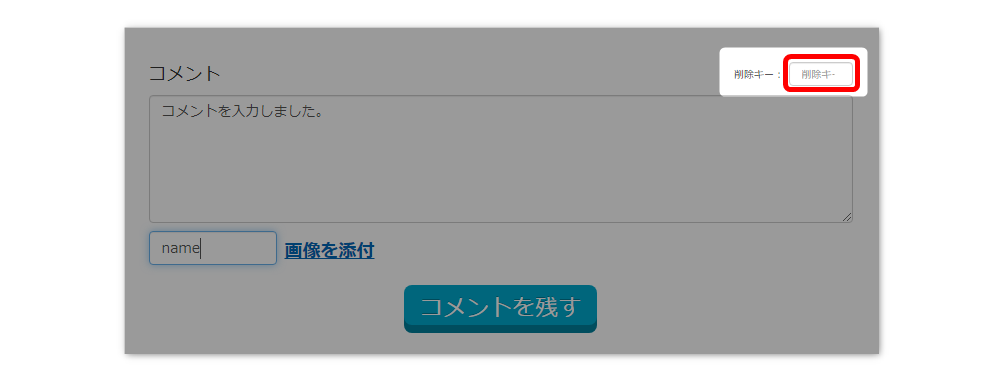
パスワードの入力が必要になります。
コメントを入力するときに「削除キー」を入力してください。
削除キーは英数字での設定が可能です。
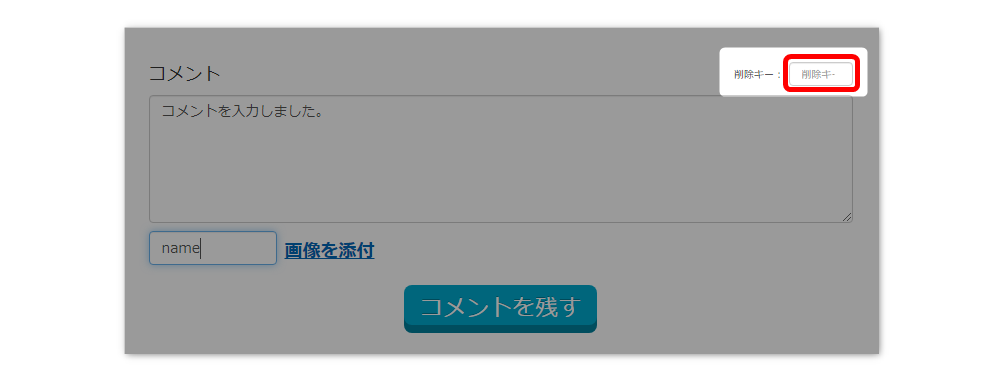
◆オンラインサロン機能をご利用の場合
削除キーを入力する必要はありません(削除キー入力エリア非表示)。
ご自分のコメントのみ右側の「削除」から削除をすることができます。
公開画面でコメントが残されると、管理画面のコメント一覧に表示されます。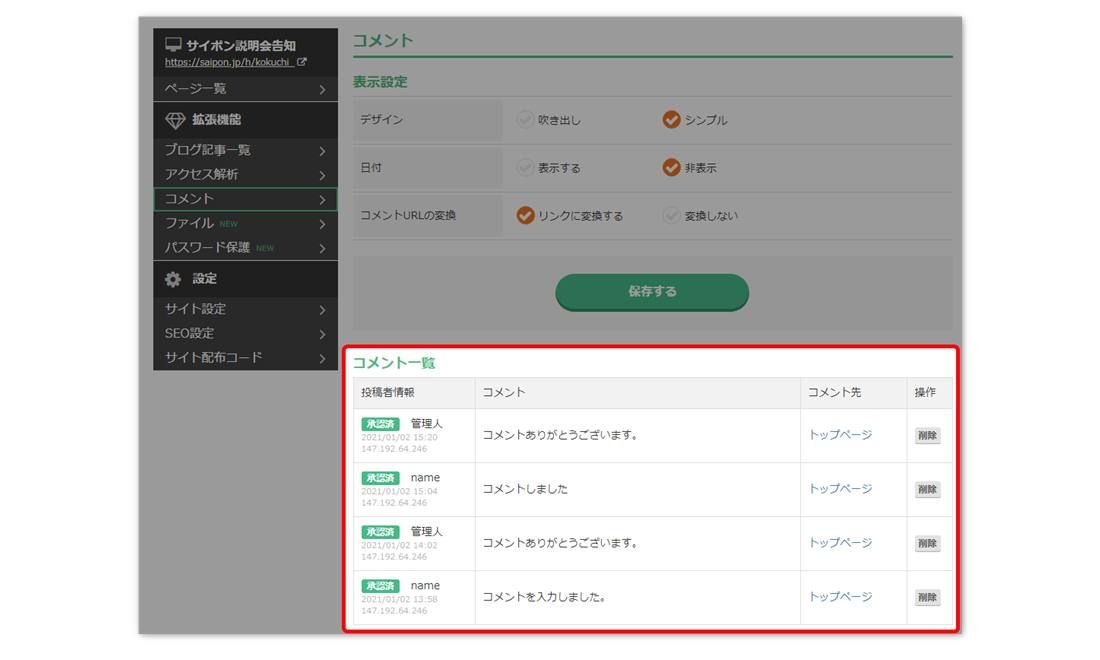
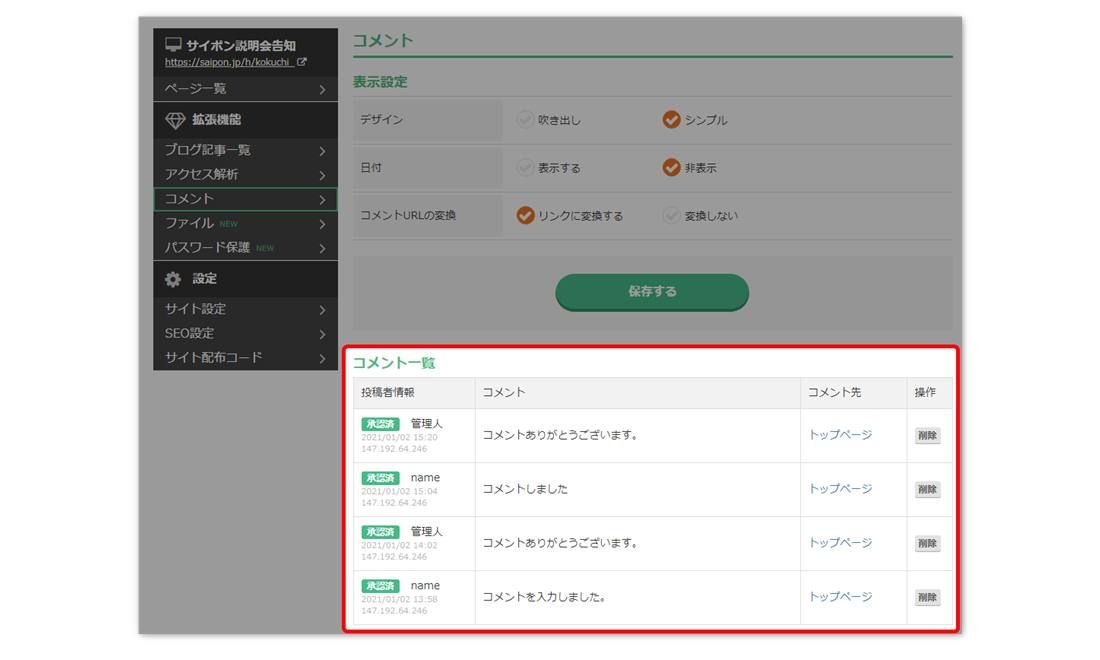
コメントを残す
- 公開画面でコメントを入力。
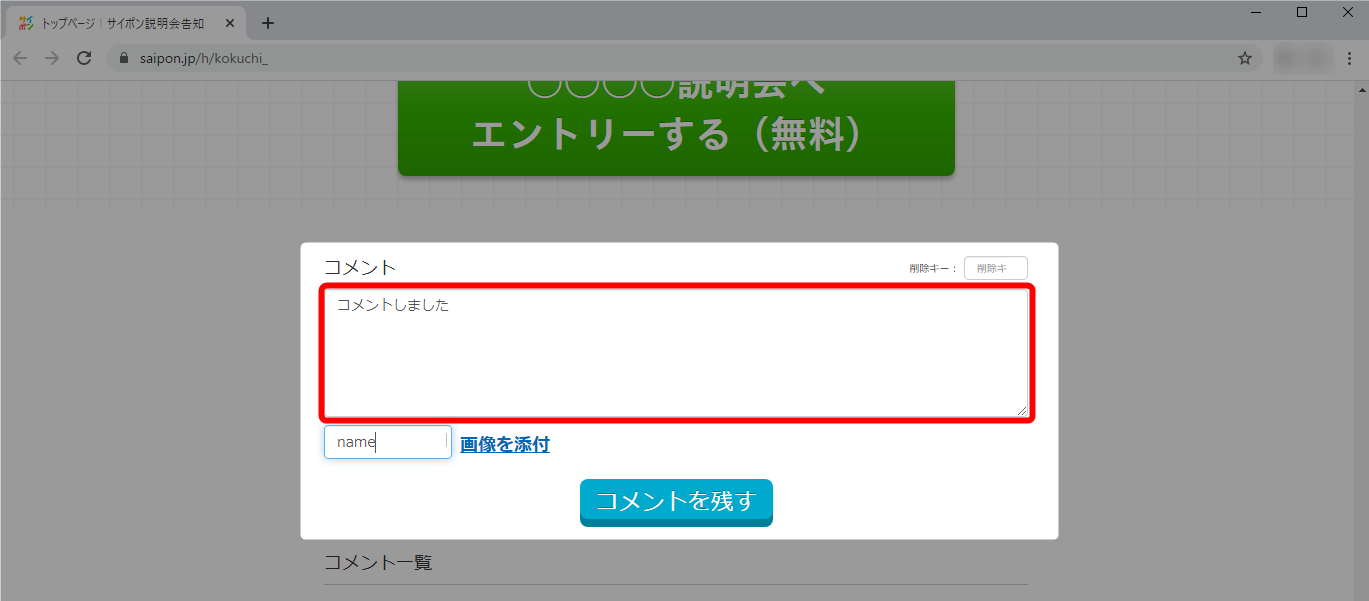
- ニックネームを入力。
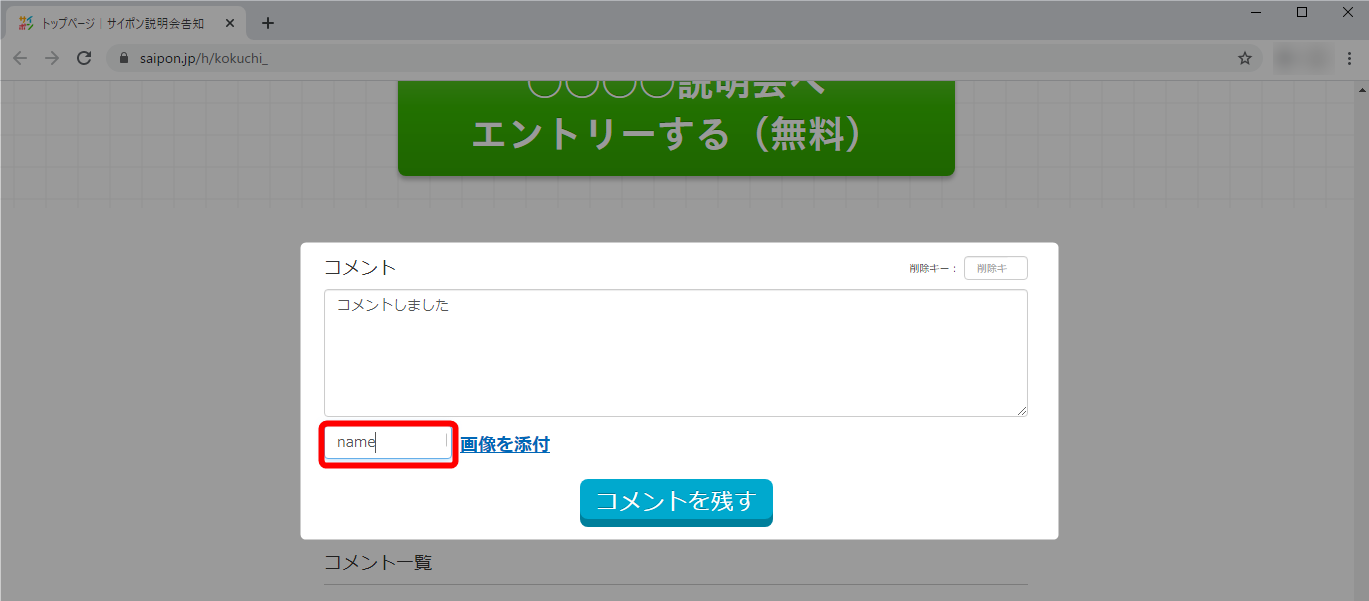 オンラインサロン機能をご利用の場合、設定されているニックネームが自動で表示されます(ニックネーム入力欄非表示)。
オンラインサロン機能をご利用の場合、設定されているニックネームが自動で表示されます(ニックネーム入力欄非表示)。 - 「コメントを残す」をクリック。
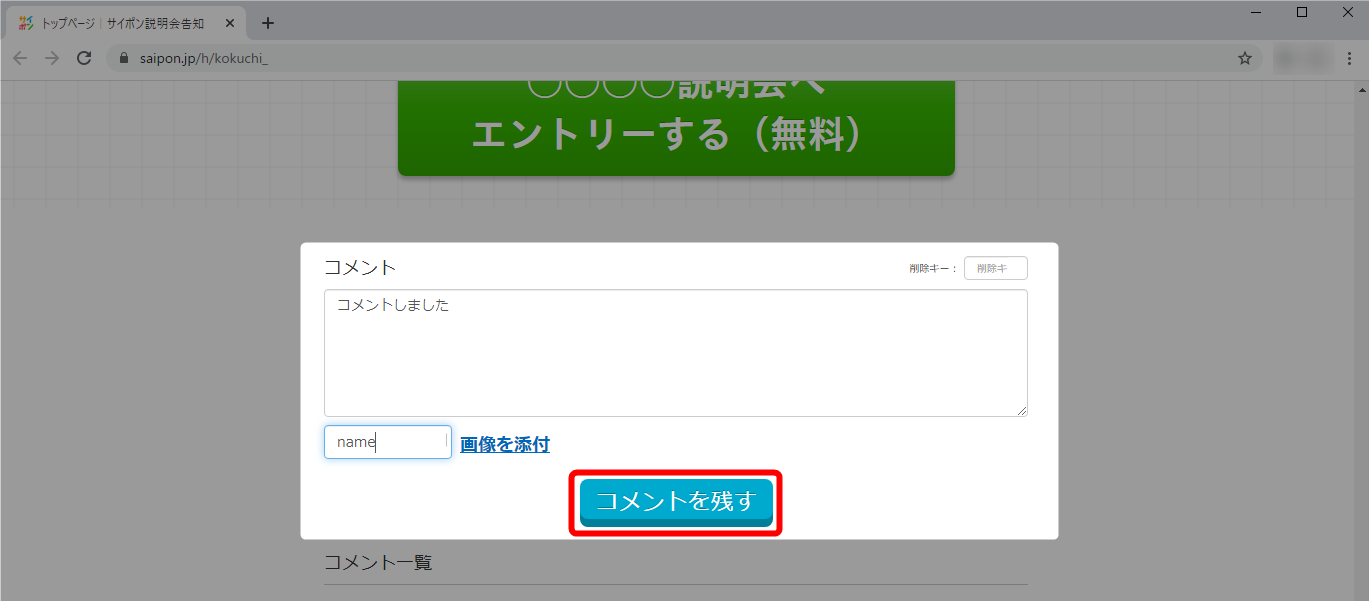
- 以上が、コメントを残す手順です。
コメントに画像を添付する
- 公開画面でコメントを入力。

- ニックネームを入力。
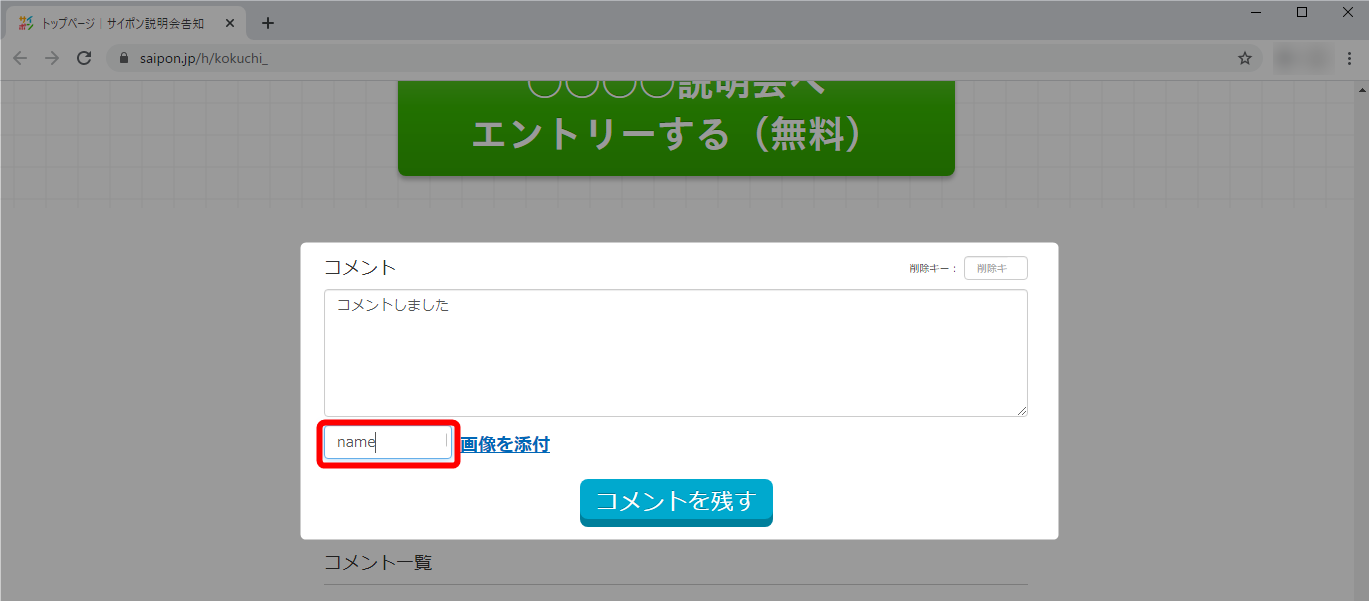 オンラインサロン機能をご利用の場合、設定されているニックネームが自動で表示されます(ニックネーム入力欄非表示)。
オンラインサロン機能をご利用の場合、設定されているニックネームが自動で表示されます(ニックネーム入力欄非表示)。 - 「画像を添付」をクリック。

- 画像の場所を参照して画像を選択。
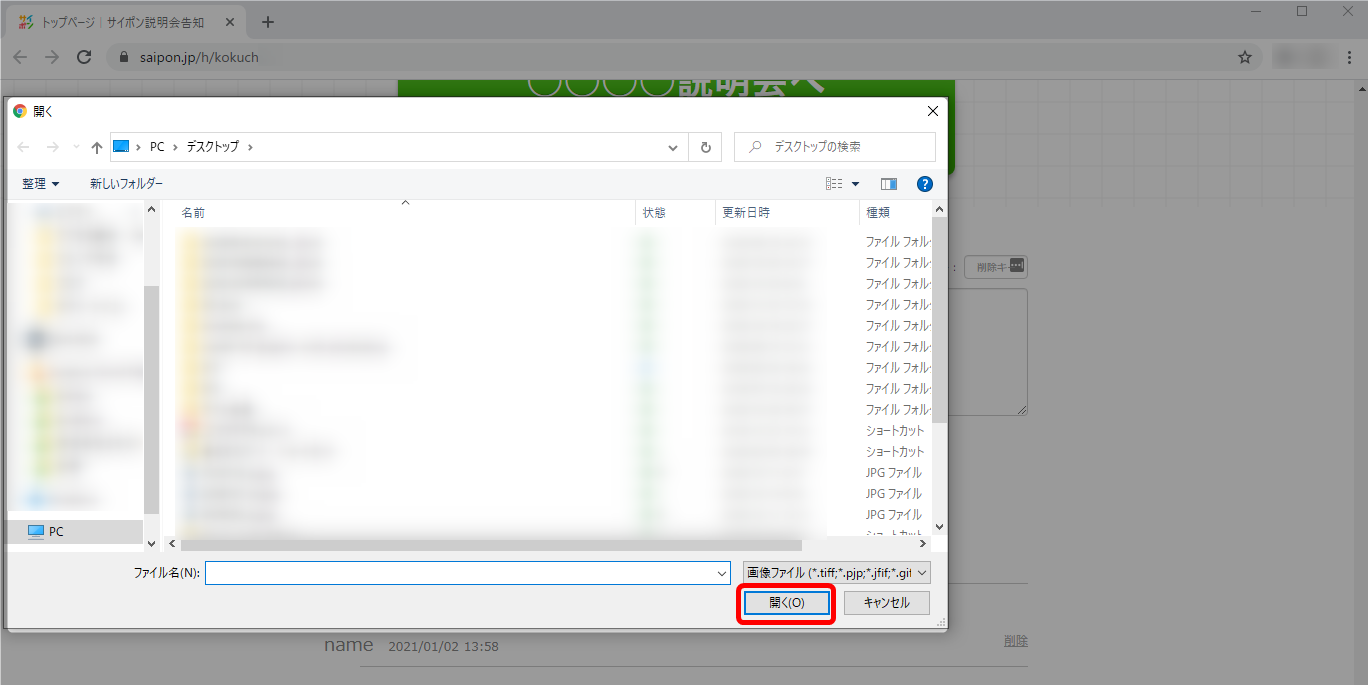
- 「コメントを残す」をクリック。
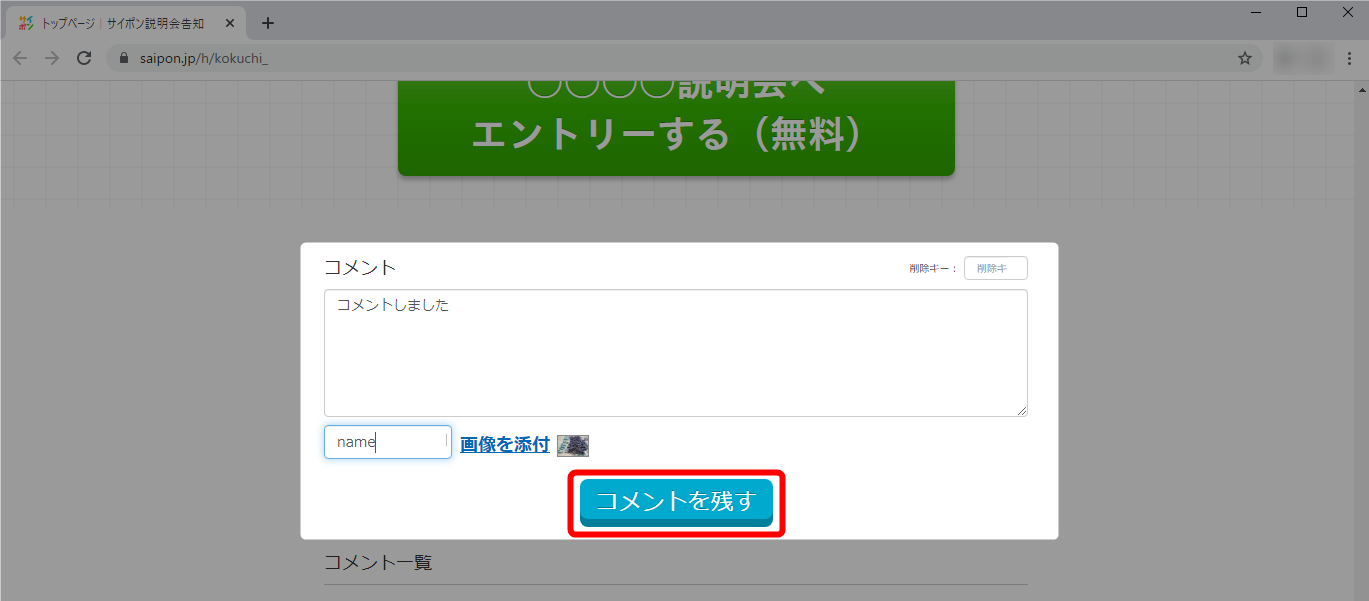
公開画面のコメント一覧に画像が添付されていることを確認できます。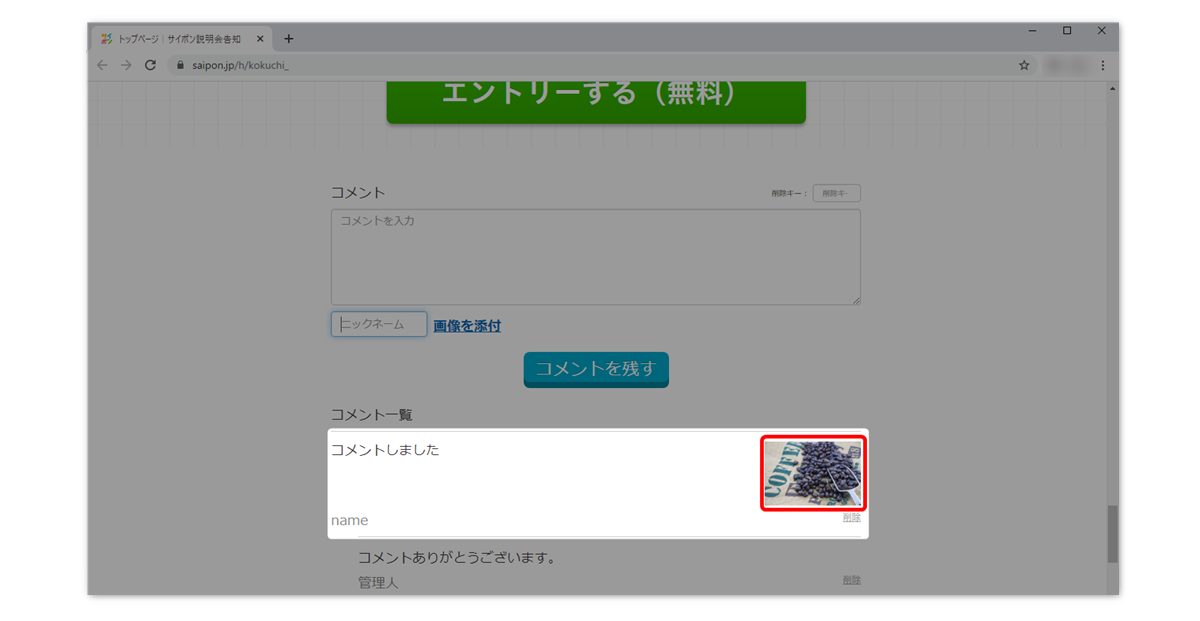
- 以上が、コメントに画像を添付する手順です。
コメントに返信をする
- 返信をしたいコメントの「返信する」をクリック。
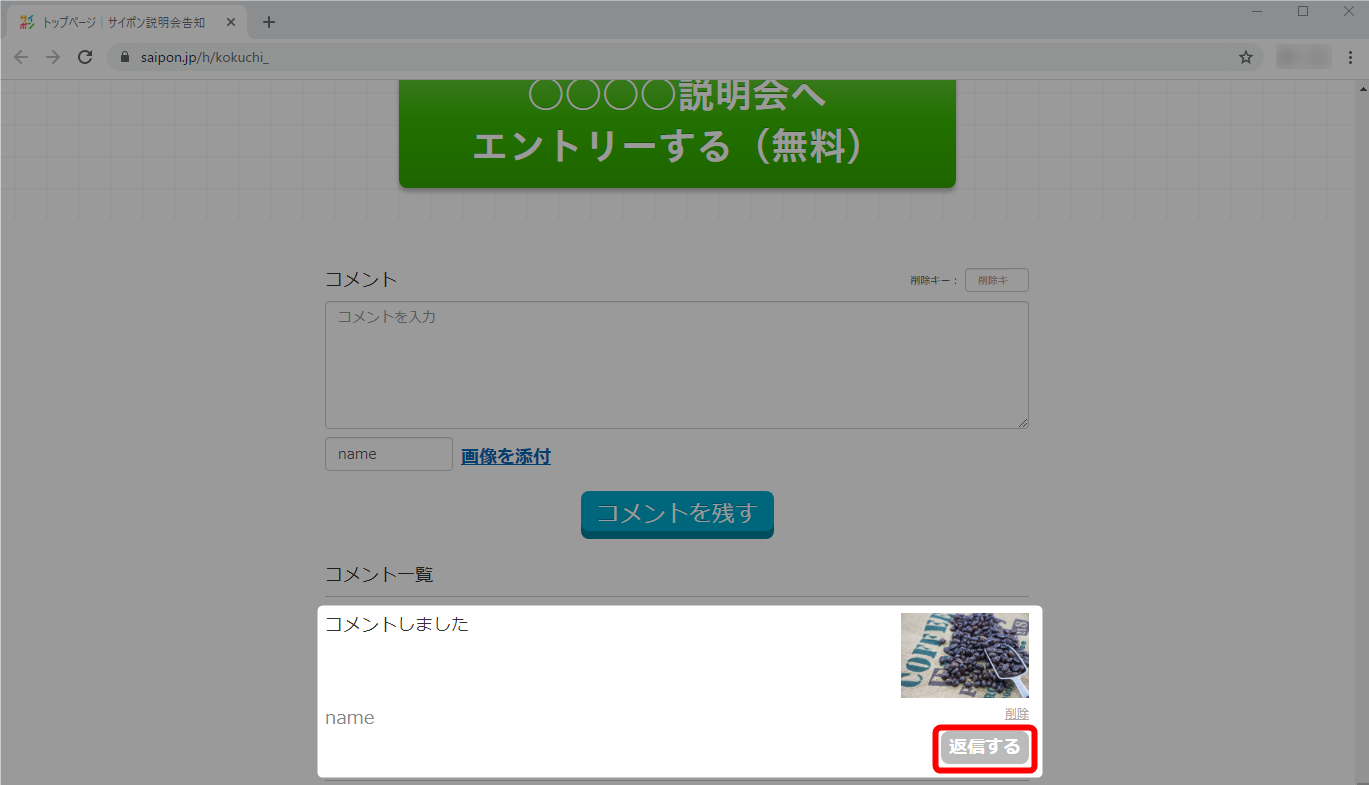
- 返信コメントを入力。
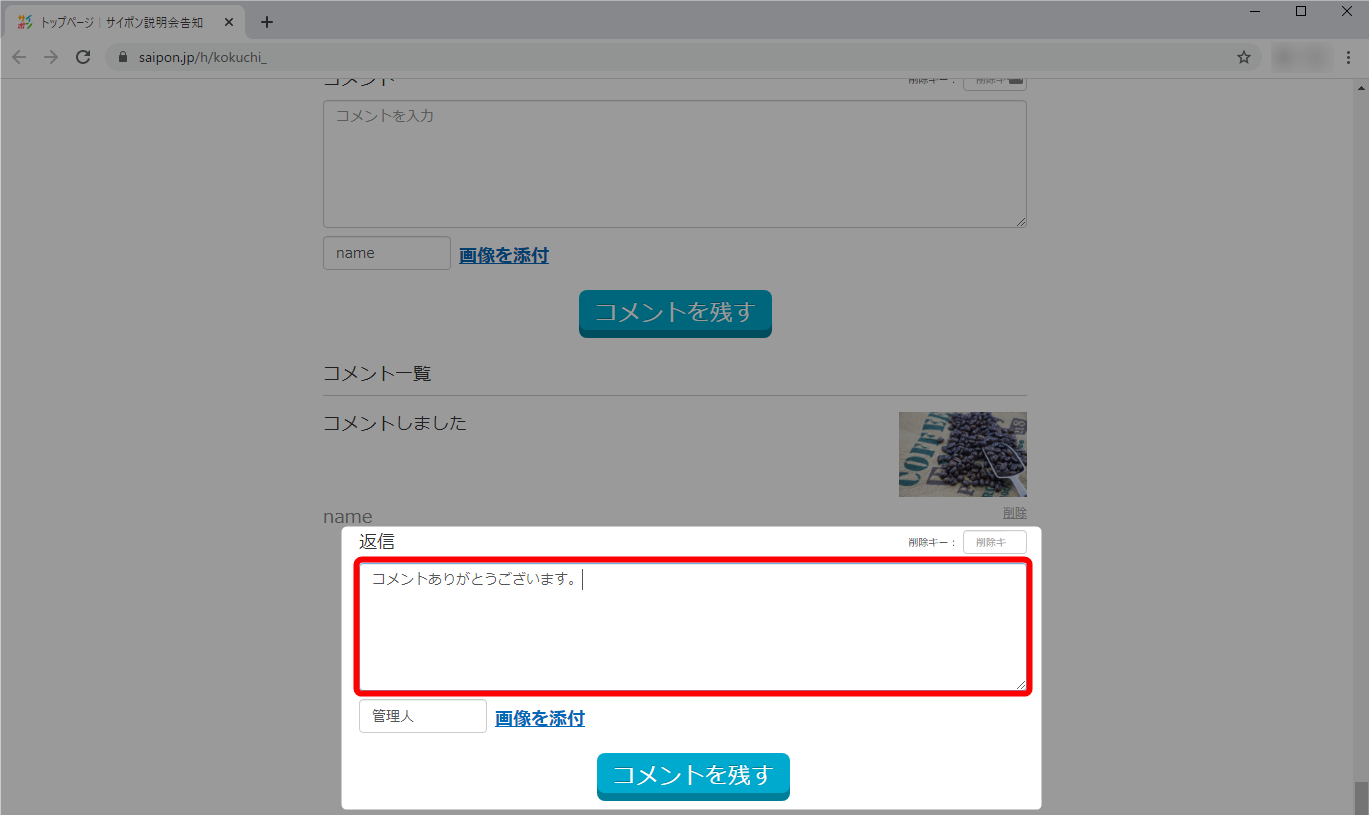
- ニックネームを入力。
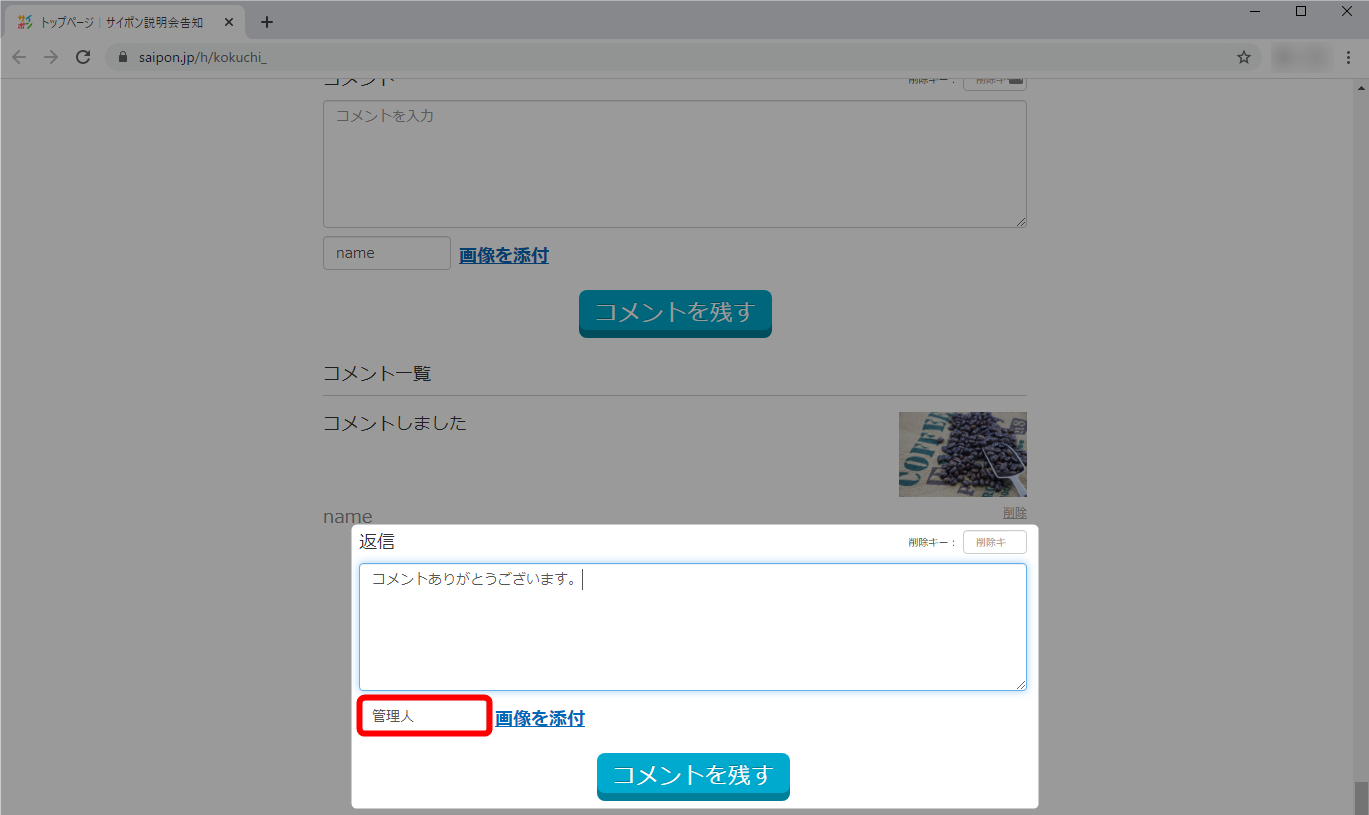 オンラインサロン機能をご利用の場合、設定されているニックネームが自動で表示されます(ニックネーム入力欄非表示)。
オンラインサロン機能をご利用の場合、設定されているニックネームが自動で表示されます(ニックネーム入力欄非表示)。 - 「コメントを残す」をクリック。

- 以上が、コメントに返信する手順です。
コメントの削除
削除したコメントは元には戻せませんのでご注意ください。
公開画面で削除
公開画面でコメントを削除する場合は、コメントを投稿するときに削除キーも設定しておく
必要があります。
削除キーについてはこちら → 「コメントの使用方法」
必要があります。
削除キーについてはこちら → 「コメントの使用方法」
◆オンラインサロン機能をご利用の場合
削除キーを入力する必要はありません(削除キー入力エリア非表示)。
ご自分のコメントのみ右側の「削除」から削除をすることができます。
- 削除したいコメントの「削除」をクリック。
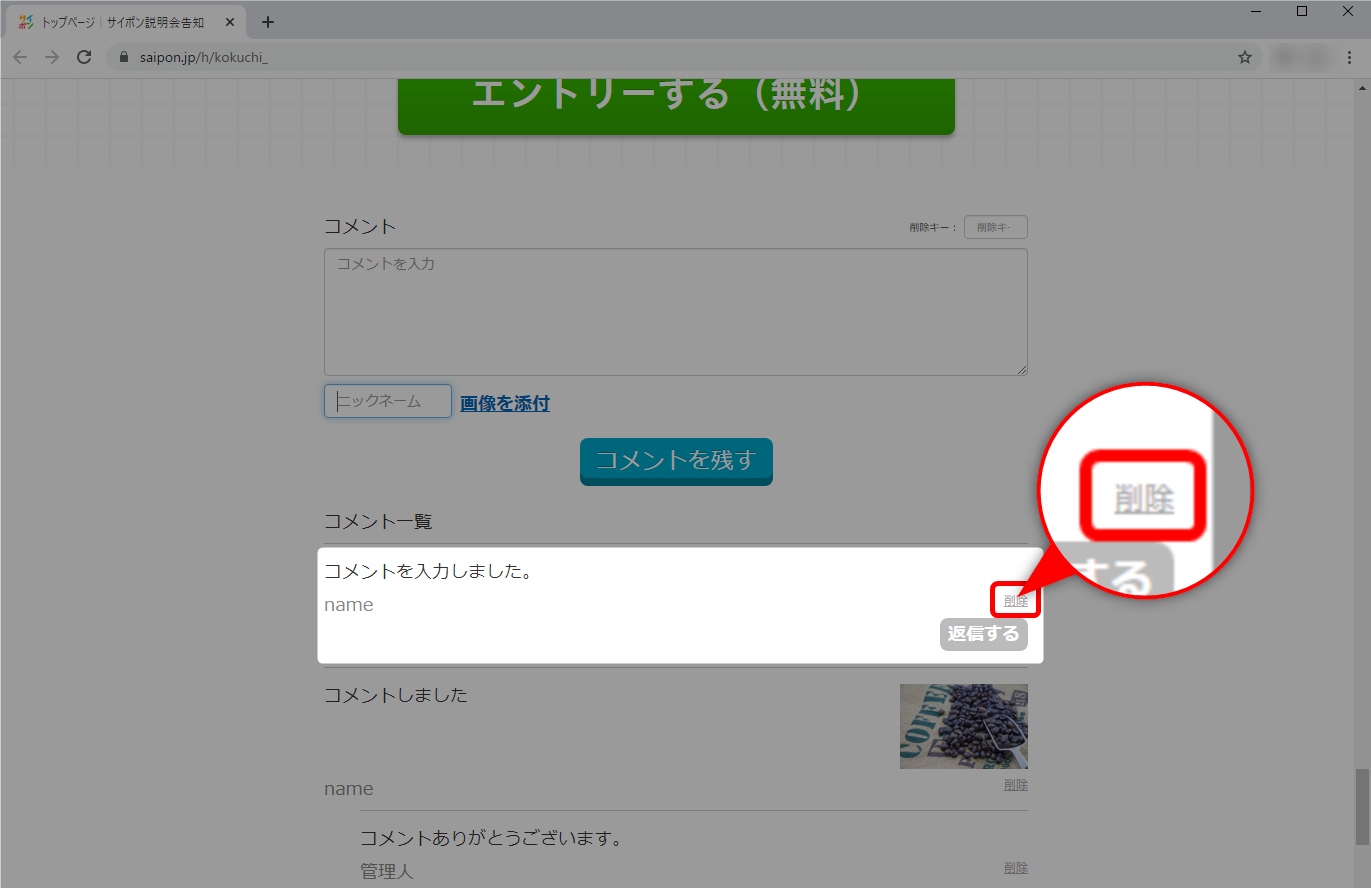
- 削除キーを入力。
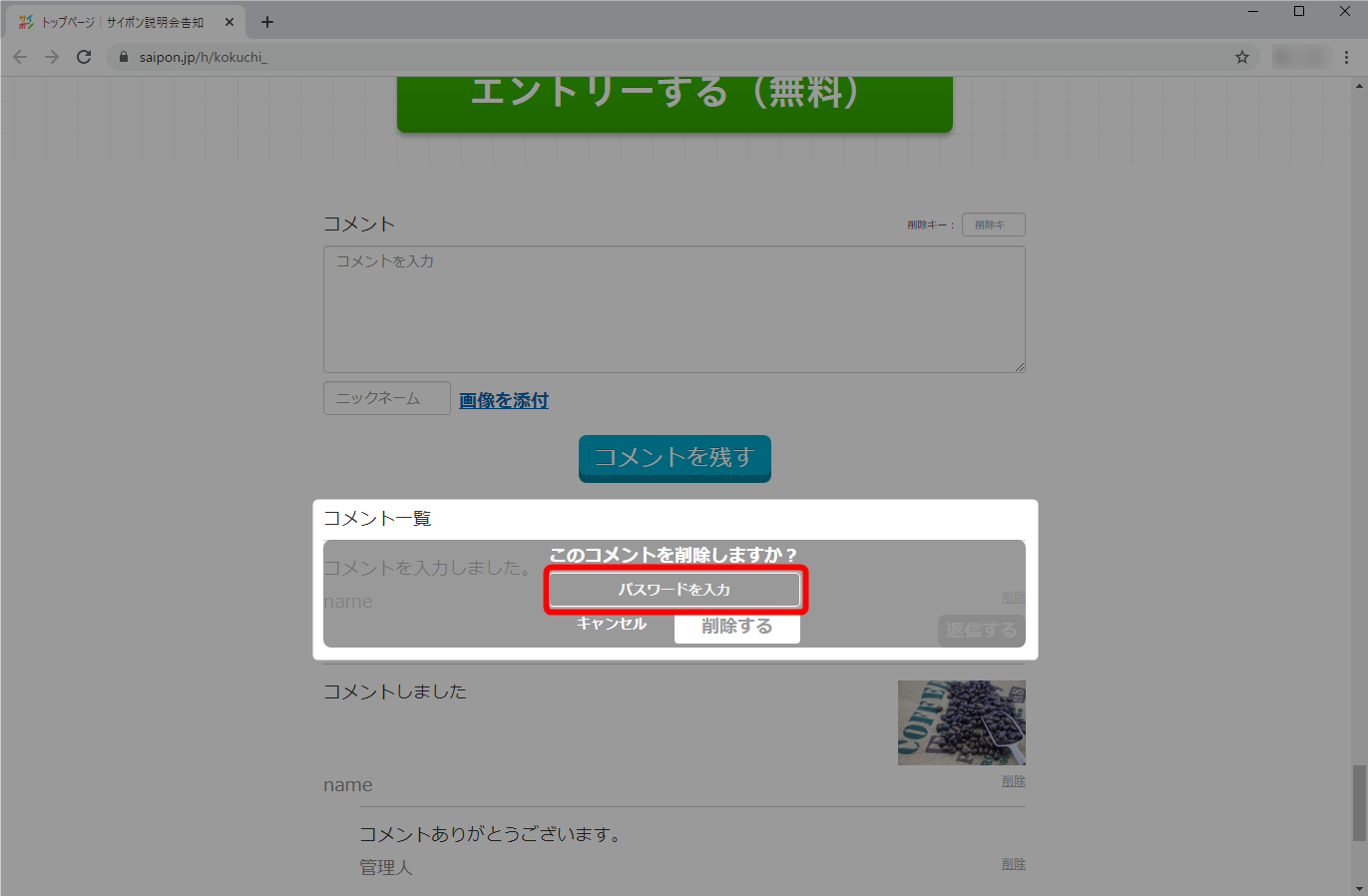 オンラインサロン機能をご利用の場合、削除キー入力画面は表示されません。
オンラインサロン機能をご利用の場合、削除キー入力画面は表示されません。 - 「削除する」をクリック。
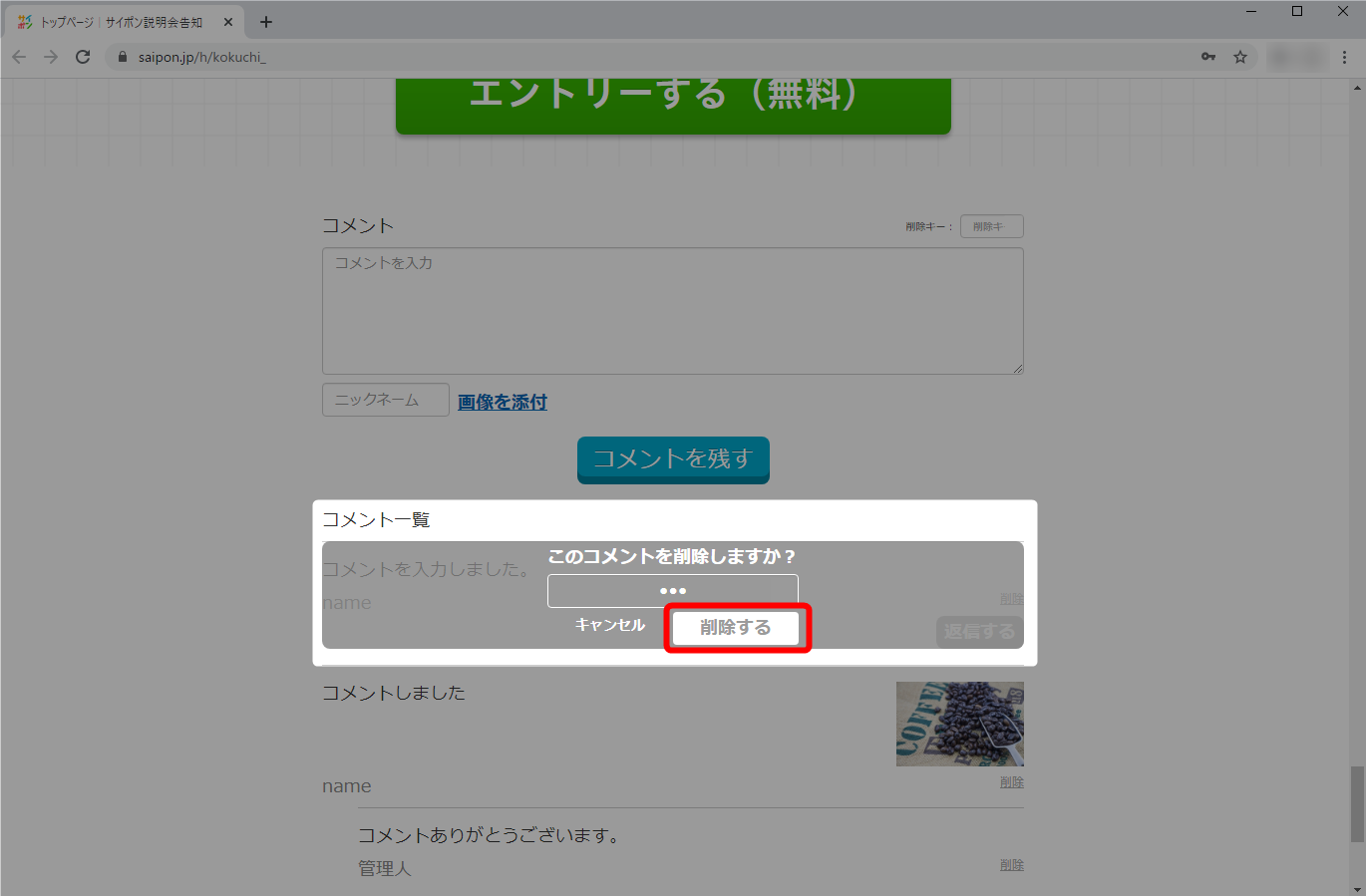
- 以上が、公開画面でコメントを削除する手順です。
管理画面で削除
- 「このサイトを開く」をクリック。
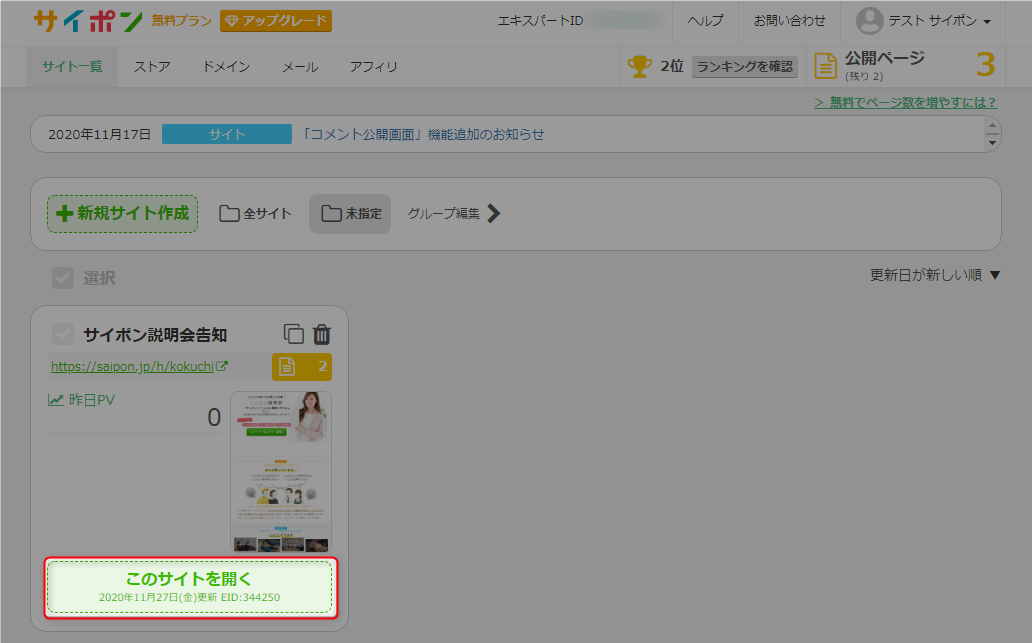
- 「コメント」をクリック。
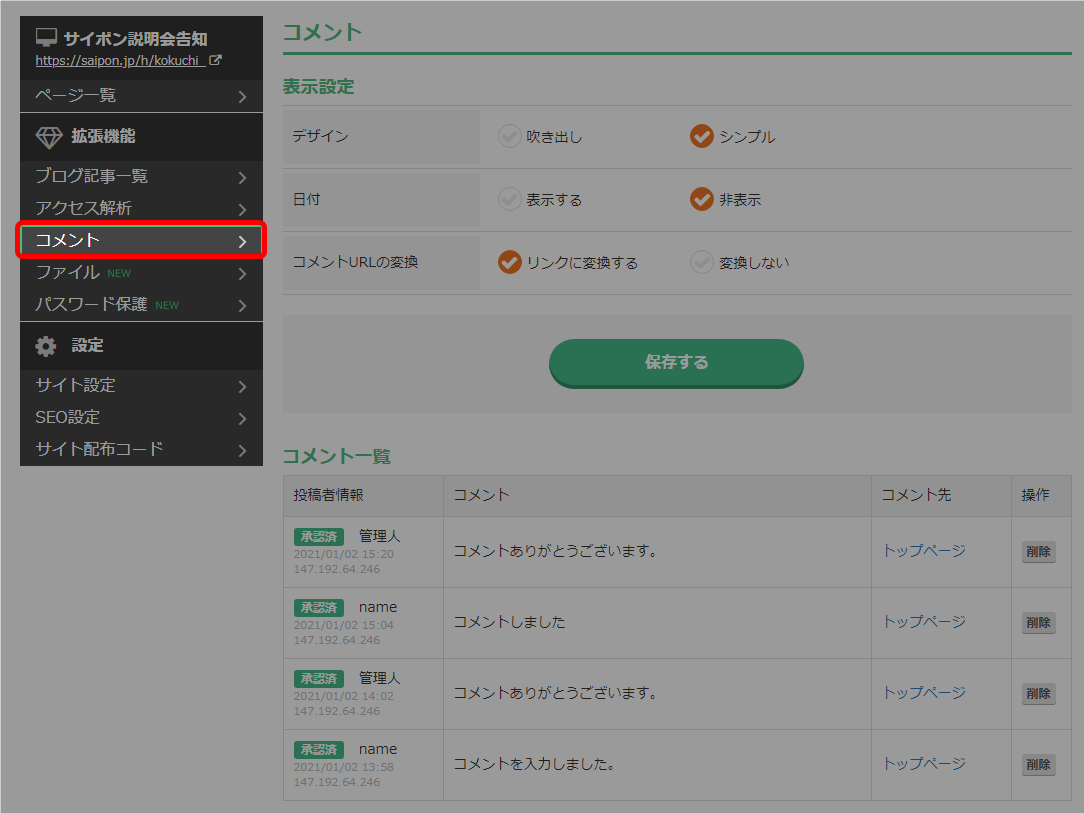
- 削除したいコメントの「削除」をクリック。
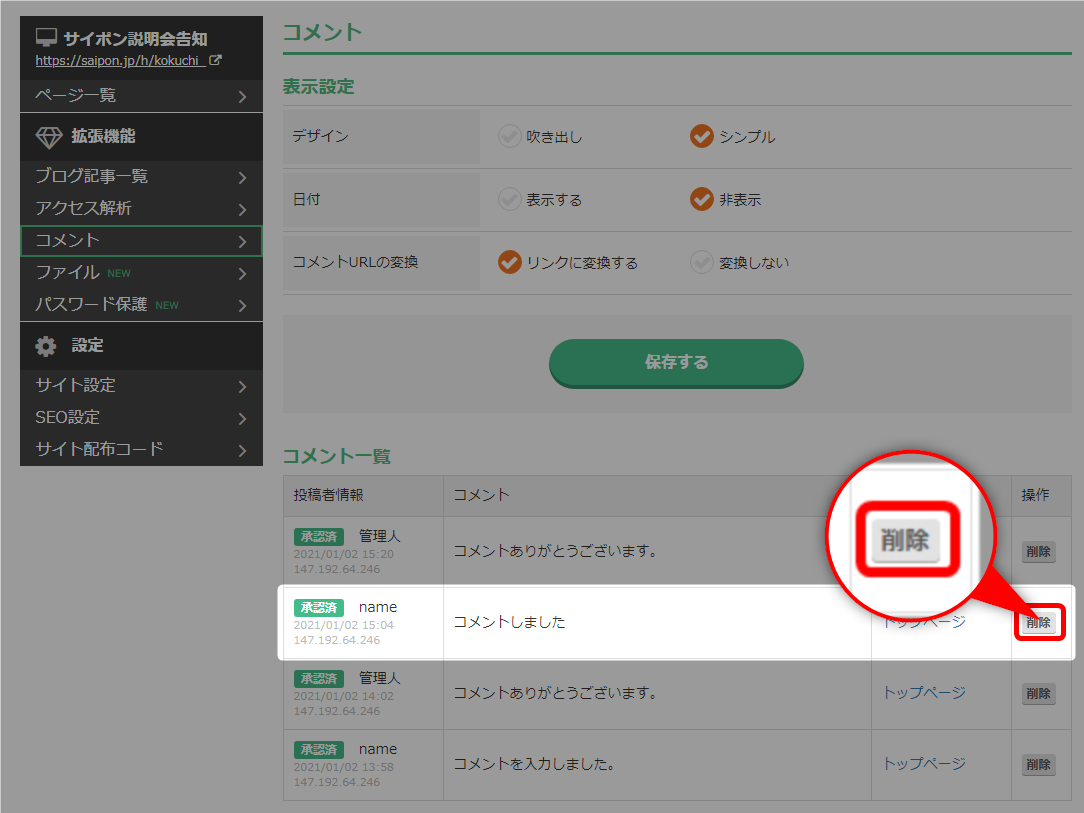
- 「削除する」をクリック。
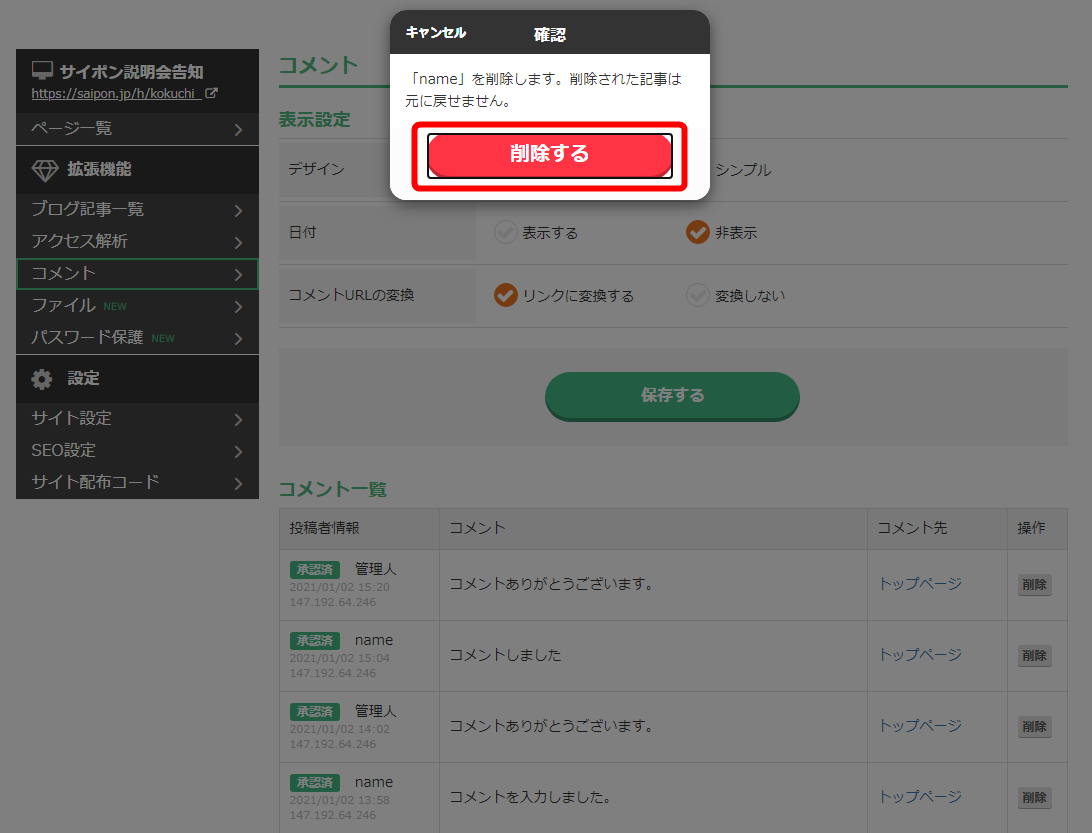
返信をしていたコメントが削除された場合、公開画面で返信コメントは表示されませんが、管理画面のコメント一覧には履歴が残ります。
不要な場合は削除しましょう。
- 以上が、管理画面でコメントを削除する手順です。
パーツのメインカラー変更
- パーツをクリック。

- 「配色」をクリック。
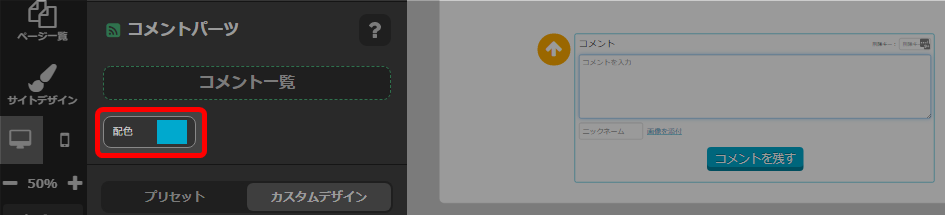
- カラーを選択。
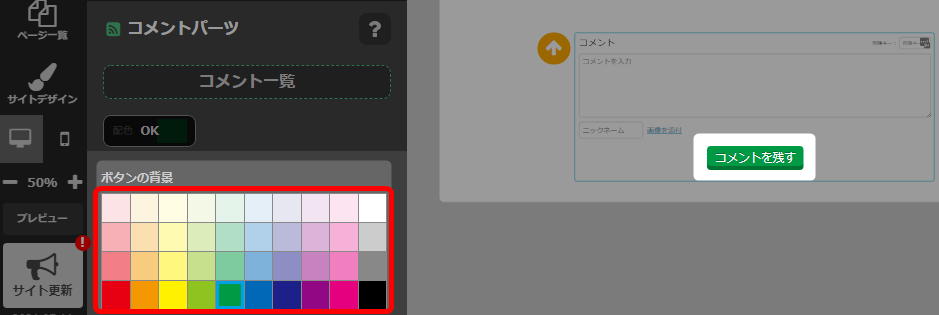
- 「OK」をクリック。

- 以上が、パーツのメインカラー変更手順です。
検索ワード / #コメント欄表示設定 #コメント欄追加 #コメント欄非表示 #コメント欄デザイン変更 #コメント削除 #コメント入力 #コメント画像添付 #コメントボタン色変更